Bagaimana untuk menambah widget kamera pada Samsung Galaxy

Kemas kini One UI 6 membolehkan pengguna menambah widget kamera pada telefon Samsung Galaxy untuk disesuaikan mengikut kehendak mereka.
Snip & Sketch ialah alat tangkapan skrin Windows 10 yang telah diperkenalkan oleh Microsoft dengan Kemas Kini Oktober 2018. Pada masa hadapan, ia akan menggantikan Alat Snipping , tetapi setakat ini kedua-dua apl terus wujud dalam Windows 10 sehingga Snip & Sketch mencapai pariti ciri dengan Snipping Tools atau ia mengatasinya. Berikut ialah cara untuk membuka Snip & Sketch , pintasan papan kekunci untuk Snip & Sketch , dan cara menggunakan apl untuk mengambil tangkapan skrin:
Kandungan
Apakah Snip & Sketch?
Snip & Sketch ialah apl Windows 10 yang diperkenalkan dengan Kemas Kini Oktober 2018 . Aplikasi ini boleh digunakan untuk mengambil tangkapan skrin (snip) dan membuat perubahan pada imej yang terhasil (lakaran). Apl Snip & Sketch merujuk kepada tangkapan skrin sebagai coretan . Dengan itu, anda boleh menangkap keseluruhan skrin, tetingkap aplikasi atau kawasan skrin. Anda juga boleh menggunakan Snip & Sketch untuk mengedit tangkapan skrin dan menambah anotasi serta elemen lain. Keupayaan lakaran direka untuk penyuntingan ringan yang dilakukan oleh orang pada tangkapan skrin. Anda boleh melihat rupa apl Snip & Sketch , dalam tangkapan skrin di bawah.
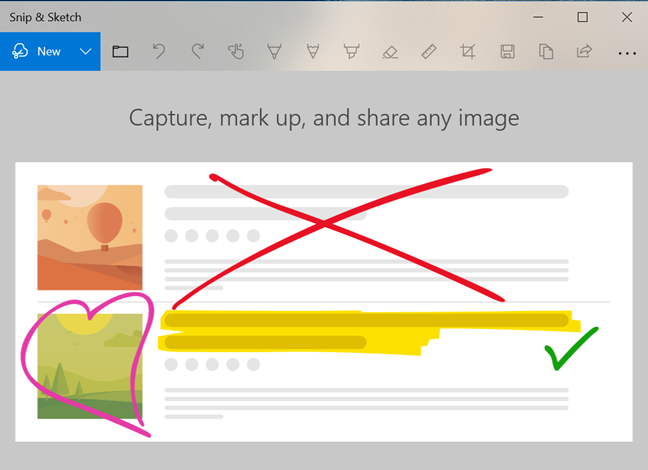
Coretan & Lakar
Apabila anda mengambil tangkapan skrin, tetingkap apl Snip & Sketch disembunyikan dan anda mendapat bar snipping pada skrin yang membantu dengan proses menangkap skrin. Apabila tangkapan skrin selesai, anda kembali ke apl Snip & Sketch dengan tangkapan skrin dimuatkan dan bersedia untuk pemprosesan selanjutnya.
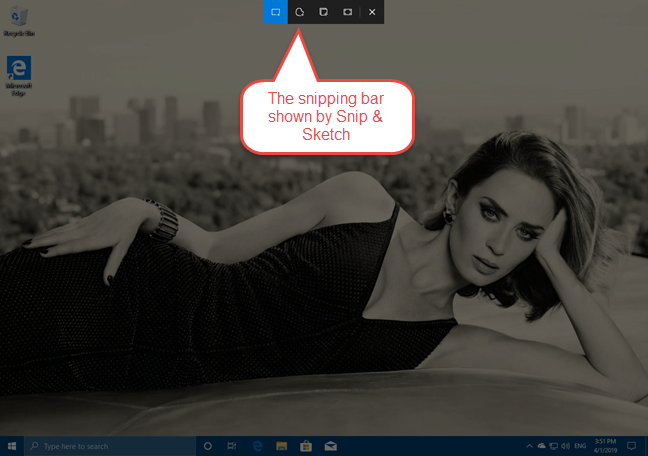
Bar snip ditunjukkan oleh Snip & Sketch
Snip & Sketch ialah evolusi apl Alat Snipping lama yang telah wujud sejak Windows 7. Microsoft merancang untuk menghapuskan Snipping Tool secara berperingkat dalam kemas kini Windows 10 akan datang. Apabila anda membuka Alat Snipping dalam Windows 10, anda mendapat mesej yang mengatakan: "Dalam kemas kini masa hadapan, Snipping Tool akan berpindah ke rumah baharu. Cuba ciri yang dipertingkatkan dan coretan seperti biasa dengan Snip & Sketch (atau cuba pintasan logo Windows kekunci + Shift + S)."
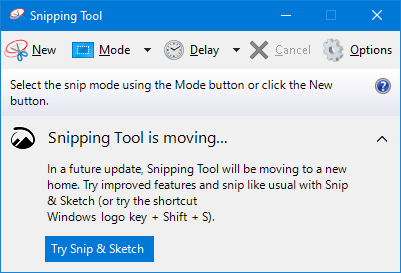
Alat Snipping sedang bergerak
Mari belajar cara membuka apl Snip & Sketch , cara menggunakan bar snip , dan cara mengambil jenis tangkapan skrin yang berbeza.
Bagaimana untuk membuka aplikasi Snip & Sketch dalam Windows 10
Salah satu cara paling mudah untuk membuka apl Snip & Sketch ialah dengan mengklik atau mengetik pintasannya daripada Menu Mula . Anda boleh menemuinya dalam senarai apl yang bermula dengan huruf S .
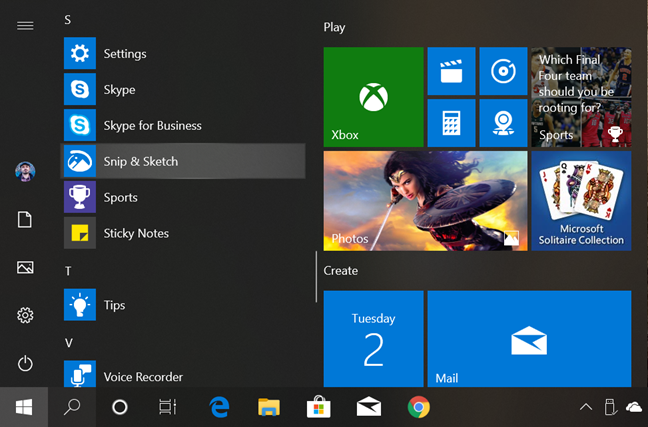
Pintasan untuk Snip & Sketch dalam Windows 10
Kaedah alternatif untuk membuka Snip & Sketch ialah menggunakan carian. Dalam medan carian pada bar tugas anda, masukkan perkataan snip dan kemudian klik atau ketik hasil Snip & Search .
Menggunakan carian Windows 10 untuk mencari Snip & Sketch
Jika anda telah membuka apl Snip & Sketch , anda seharusnya melihat tetingkap yang serupa dengan yang ini:
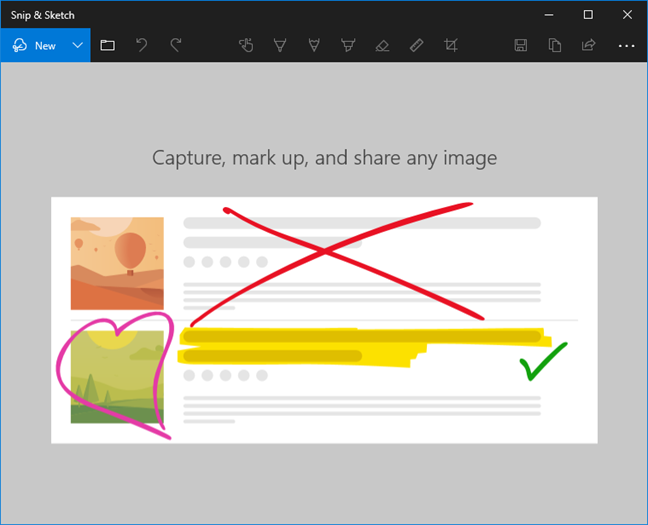
Apl Snip & Sketch
Anda kini bersedia untuk mengambil tangkapan skrin atau mengedit imej menggunakan Snip & Sketch .
Cara membuka bar snip apl Snip & Sketch
Untuk mengambil tangkapan skrin menggunakan Snip & Sketch , anda perlu menggunakan bar snip . Dalam tetingkap Snip & Sketch , di penjuru kiri sebelah atas, terdapat butang yang dipanggil Baharu . Klik atau ia. Sebagai alternatif, anda juga boleh menggunakan pintasan papan kekunci Ctrl + N.
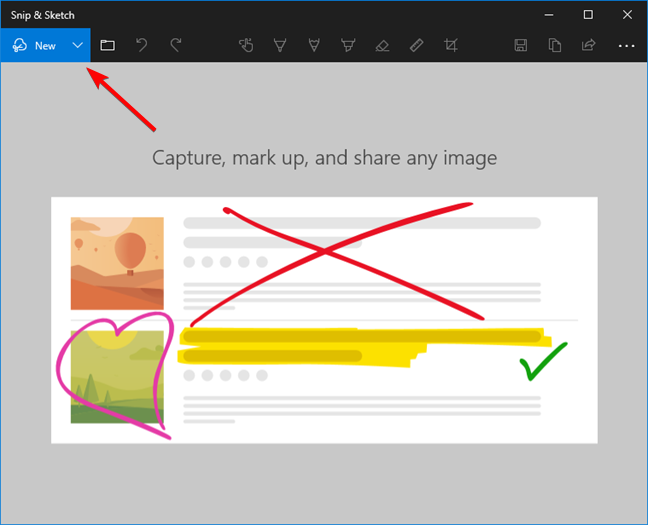
Butang Baharu untuk mengambil tangkapan skrin dengan Snip & Sketch
Ambil perhatian bahawa, jika tetingkap Snip & Sketch telah diubah saiznya menjadi kecil, butang Baharu dan menu yang lain mungkin dipaparkan di bahagian bawah tetingkap apl.
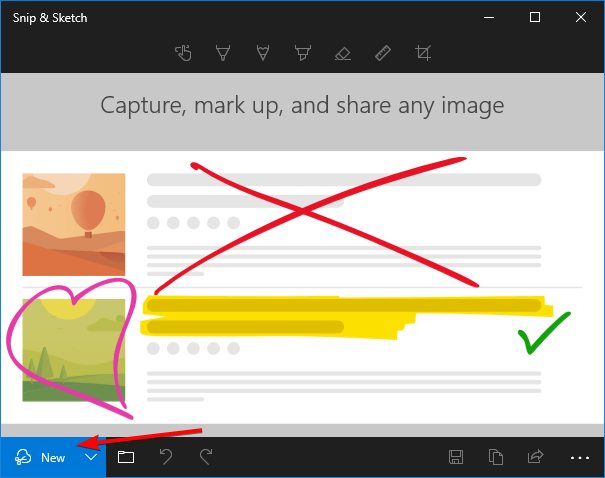
Butang Baharu di bahagian bawah tetingkap Snip & Sketch kecil
Selepas anda menekan butang Baharu , keseluruhan skrin menjadi malap dan, di kawasan tengah atas, bar snipping muncul.
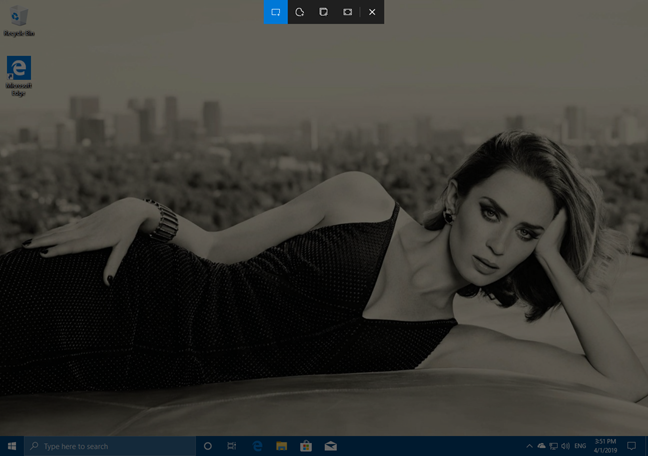
Bar snipping ditunjukkan oleh Snip & Sketch dalam Windows 10
Pintasan papan kekunci Snip & Sketch: Cara membuka bar snipping menggunakan papan kekunci
Windows 10 mempunyai pintasan papan kekunci terbina dalam yang boleh anda gunakan untuk membuka Snip & Sketch terus dalam mod pengambilan tangkapan skrinnya: Windows + Shift + S . Tekan kekunci serentak pada papan kekunci.
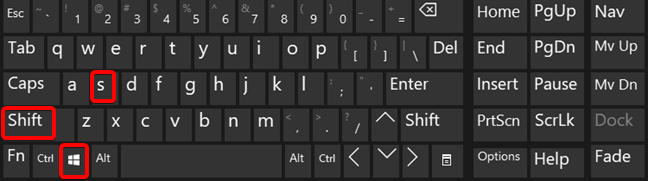
Pintasan papan kekunci Windows + Shift + S untuk Snip & Sketch
Sebaik sahaja anda telah menekan Windows + Shift + S , keseluruhan skrin menjadi malap dan, di kawasan tengah atas, bar snipping muncul.
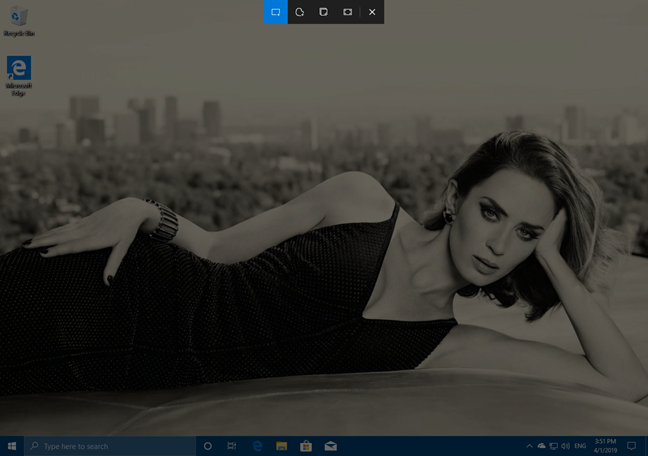
Bar snipping dalam Windows 10
Pintasan Windows + Shift + S berguna, tetapi ia mungkin menjejaskan skrin anda sebelum anda berpeluang mengambil tangkapan skrin anda. Contohnya, jika anda ingin menangkap menu terbuka, pintasan Windows + Shift + S boleh menutupnya sebelum skrin ditangkap.
Windows 10 menawarkan alternatif menggunakan kekunci PrtScn pada papan kekunci anda untuk mengambil tangkapan skrin menggunakan aplikasi Snip & Sketch . Ini tidak bagaimanapun, didayakan secara lalai. Anda perlu menukar tetapan Windows 10 untuk itu berlaku. Mulakan dengan melancarkan apl Tetapan . Cara pantas untuk melakukannya ialah dengan menekan kekunci Windows + I pada papan kekunci anda secara serentak. Kemudian, pergi ke Kemudahan Akses .
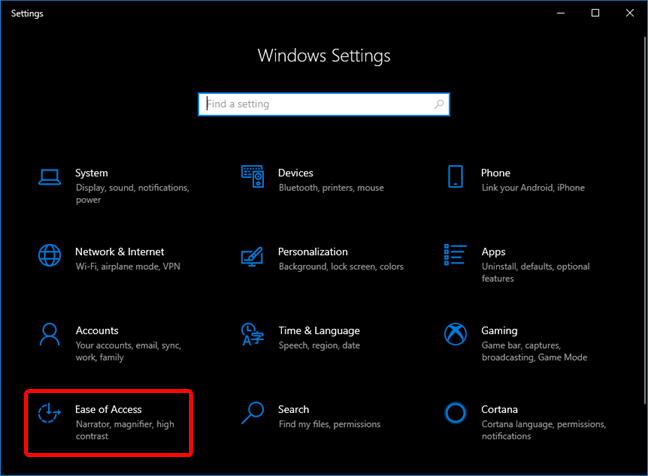
Buka Kemudahan Akses dalam Tetapan Windows 10
Di sebelah kiri Tetapan , pilih Papan Kekunci . Di sebelah kanan tetingkap, tatal ke bawah sehingga anda menemui tetapan yang dipanggil "Pintasan Skrin Cetak" dan dayakan suis yang mengatakan "Gunakan butang PrtScn untuk membuka potongan skrin."
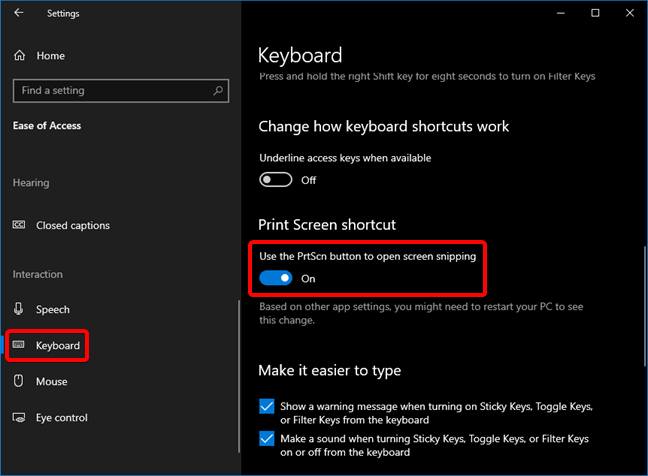
Gunakan butang PrtScn untuk mengambil tangkapan skrin dengan Snip & Sketch
Di bawah tetapan itu, Windows 10 juga memberitahu anda bahawa "Berdasarkan tetapan apl lain, anda mungkin perlu memulakan semula PC anda untuk melihat perubahan ini." Walaupun ia tidak wajib, sebaiknya but semula supaya Windows 10 tidak mempunyai masalah dalam memberikan Skrin Cetak kepada apl Snip & Sketch . Selepas itu, tekan kekunci PrtScn pada papan kekunci anda untuk mengambil tangkapan skrin dengan aplikasi ini.
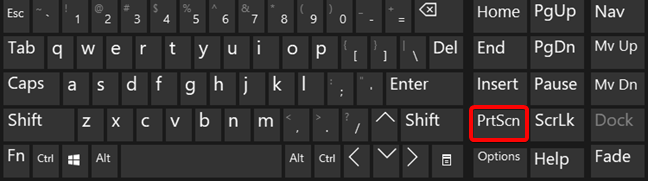
Tekan PrtScn pada papan kekunci anda untuk mengambil tangkapan skrin dalam Windows 10
Kemudian, bar snipping dipaparkan pada bahagian atas skrin dan anda boleh mengambil tangkapan skrin.
Bagaimana untuk membuka bar snipping dalam Windows 10 menggunakan butang Tindakan Pantasnya
Apl Snip & Sketch juga menawarkan butang dalam panel Tindakan pantas , yang boleh anda gunakan untuk membuka bar snip . Untuk mendapatkannya, buka panel Pemberitahuan & tindakan dengan mengklik/mengetik butangnya dari sudut kanan bawah skrin atau dengan meluncurkan jari anda dari sebelah kanan skrin (jika anda mempunyai skrin sentuh). Anda juga boleh menekan kekunci Windows + A pada papan kekunci. Kemudian klik/ketik pada Kembangkan, dan anda akan melihat butang Potongan Skrin .
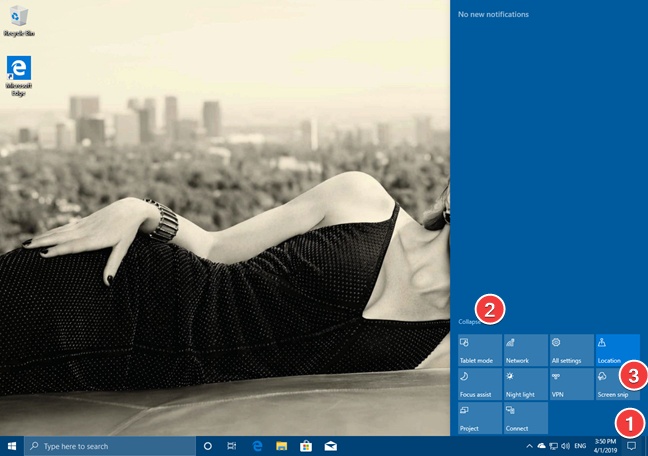
Butang potongan Skrin daripada panel Tindakan Pantas
Sebaik sahaja anda mengklik/ketik butang Potongan Skrin , Potongan & Lakaran memuatkan bar potongan pada tepi tengah atas skrin anda dan anda boleh menggunakannya untuk mengambil tangkapan skrin.
Cara mengambil tangkapan skrin dengan Snip & Sketch dalam Windows 10
Setelah bar snip ditunjukkan pada skrin, apl Snip & Sketch menawarkan empat cara berbeza untuk memilih bahagian skrin yang ditangkap:
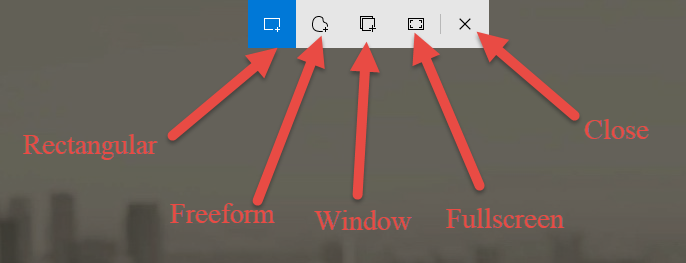
Butang pada bar snipping
Secara lalai, pilihan pertama - Rectangular Snip - ialah pilihan yang didayakan. Apabila anda menggunakannya, menyeret kursor tetikus pada skrin mengambil tangkapan skrin dengan bentuk segi empat tepat, seperti dalam imej di bawah.
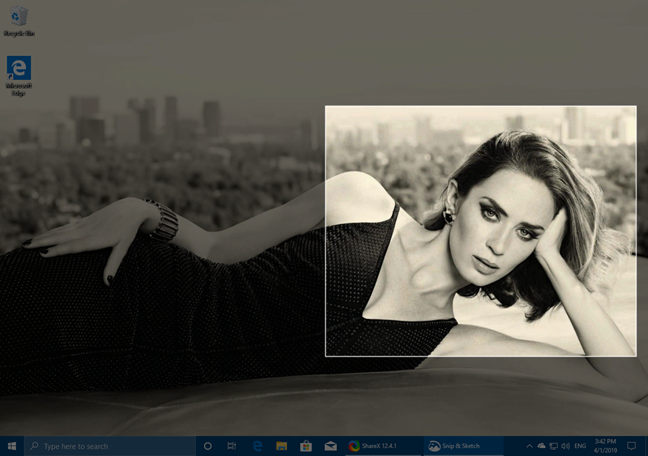
Mengambil tangkapan skrin segi empat tepat dengan Snip & Sketch
Jika anda memilih Freeform Snip , anda boleh menyeret kursor tetikus pada skrin dengan cara yang anda mahu, untuk mengambil tangkapan skrin dengan sebarang bentuk dan saiz. Berikut adalah contoh:
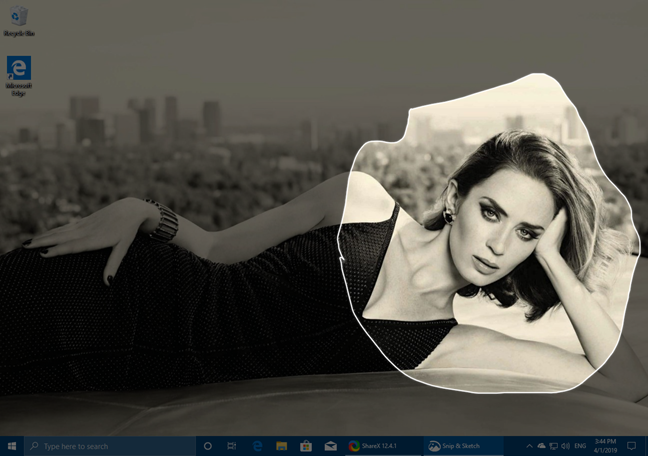
Mengambil tangkapan skrin bentuk bebas dengan Snip & Sketch
Jika anda memilih Window Snip , apl akan memalapkan keseluruhan skrin kecuali tetingkap yang anda tuding dengan kursor tetikus anda (atau jari). Klik atau ketik pada tetingkap yang anda mahu ambil tangkapan skrin.
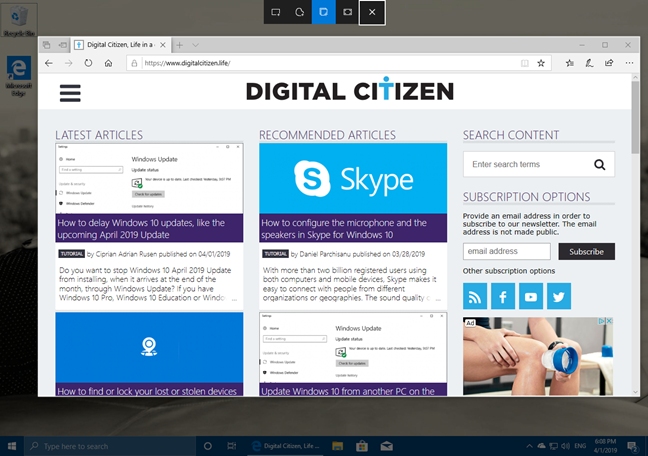
Mengambil tangkapan skrin tetingkap dengan Snip & Sketch
Jika anda memilih Potongan Skrin Penuh , apl itu dengan serta-merta mengambil tangkapan skrin keseluruhan skrin anda. Sebaik sahaja anda telah mengambil tangkapan skrin, apl Snip & Sketch dibuka dan menunjukkan tangkapan skrin anda yang baru dibuat. Kini anda boleh menggunakan aplikasi untuk mengedit tangkapan skrin jika anda mahu.
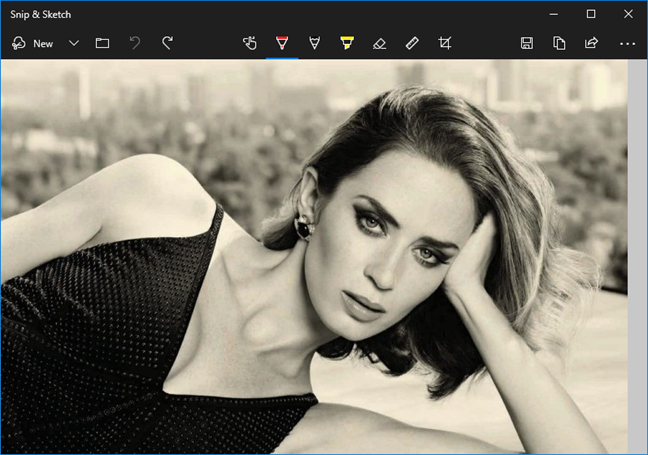
Melihat tangkapan skrin dengan Snip & Sketch
Baca Cara mengedit tangkapan skrin dan imej menggunakan Snip & Sketch , untuk mendapatkan butiran lanjut tentang ciri penyuntingan imej apl.
Adakah anda suka cara Snip & Sketch mengambil tangkapan skrin dalam Windows 10?
Apl Snip & Sketch baharu disepadukan dengan lebih baik dengan Windows 10 berbanding Alat Snipping dahulu dan ia lebih mudah digunakan. Anda boleh bergantung pada Snip & Sketch pada semua peranti dengan Kemas Kini Windows 10 Oktober 2018 atau lebih baru, dan anda boleh mula menggunakannya dengan segera tanpa perlu membeli atau memasang perisian tambahan. Adakah anda suka apa yang ditawarkan dan cara ia berfungsi? Adakah anda percaya ia boleh dipertingkatkan lagi? Beritahu kami pendapat anda di bahagian komen di bawah.
Kemas kini One UI 6 membolehkan pengguna menambah widget kamera pada telefon Samsung Galaxy untuk disesuaikan mengikut kehendak mereka.
Dalam artikel berikut, kami akan membentangkan operasi asas untuk memulihkan data yang dipadam dalam Windows 7 dengan alat sokongan Recuva Portable. Dengan Mudah Alih Recuva, anda boleh menyimpannya pada mana-mana batang USB yang mudah, dan menggunakannya apabila diperlukan. Alat padat, ringkas, mudah digunakan dengan ciri berikut:
Jajarkan teks ke kiri, kanan, atau tengah dalam Microsoft Word. Wajarkan dan jajarkan teks secara menegak untuk hasil terbaik. Panduan lengkap untuk menyelaraskan teks.
Cara membuat folder baharu dalam Windows menggunakan menu klik kanan, File Explorer, papan kekunci atau baris arahan.
Secara teknikal, iPhone 4 boleh mengambil foto 5 Megapiksel dan video HDTV1280 x 720 atau hanya 720p. Sebagai contoh, fail video yang dirakam dengan iPhone sepanjang kira-kira 50 saat akan bersaiz melebihi 60MB...
Bosan dengan skrin putih kosong Microsoft Edge semasa permulaan? Ikuti panduan langkah demi langkah kami dengan penyelesaian yang terbukti seperti mengosongkan cache, melumpuhkan sambungan dan banyak lagi untuk memulihkan pelayaran yang lancar serta-merta. Berfungsi pada Windows 11/10!
Bergelut dengan Akses FTP Microsoft Edge Ditolak? Dapatkan penyelesaian langkah demi langkah untuk memulihkan akses FTP dalam pelayar anda. Penyelesaian pantas dan andal untuk pemindahan fail yang lancar – tiada kepakaran teknikal diperlukan!
Bosan dengan Connection Lost yang merosakkan perlawanan Valorant Console Beta 2026 anda? Temui pembetulan yang terbukti untuk PS5 & Xbox, daripada permulaan semula yang pantas hinggalah kepada tweak rangkaian lanjutan. Sambungan yang stabil bermula di sini!
Bosan dengan masalah pembetulan tetapan Microsoft Edge Winaero Tweaker? Dapatkan pembetulan kekal untuk tetapan yang tidak dapat digunakan, tetapan semula dan tweak yang gagal dalam versi Edge terkini. Panduan langkah demi langkah dengan tangkapan skrin untuk penyelesaian pantas.
Bosan dengan gema mikrofon yang menjengkelkan yang merosakkan panggilan web anda dalam Microsoft Edge? Dapatkan penyelesaian langkah demi langkah yang terbukti untuk membetulkan gema mikrofon Microsoft Edge dalam Zoom, Teams, Google Meet dan banyak lagi untuk audio yang jernih setiap masa.
Bosan dengan Microsoft Edge Search yang dijeda yang menyekat carian tab anda? Dapatkan pembetulan pengindeksan langkah demi langkah yang terbukti untuk membina semula indeks anda, mempercepatkan Edge dan menghapuskan ralat selama-lamanya. Berfungsi pada versi terkini!
Bosan dengan Microsoft Edge Firewall yang menyekat permainan anda? Temui penyelesaian langkah demi langkah yang terbukti untuk menyahsekat permainan dengan cepat. Kembali ke permainan yang lancar dengan panduan terbaik kami – tiada kemahiran teknikal diperlukan!
Bergelut dengan Bar Sisi Microsoft Edge yang Tidak Menunjukkan Gangguan pada tahun 2026? Temui pembetulan langkah demi langkah, daripada mula semula pantas hingga tetapan semula lanjutan, untuk mendapatkan semula bar sisi anda serta-merta. Dikemas kini dengan tampalan Edge terkini untuk penyemakan imbas yang lancar.
Bergelut dengan Akses Microsoft Edge Ditolak di tapak tertentu? Temui penyelesaian langkah demi langkah yang terbukti untuk ralat Akses Microsoft Edge Ditolak. Kosongkan cache, ubah suai tetapan dan dapatkan semula akses dengan cepat—tiada kemahiran teknikal diperlukan!
Adakah Microsoft Edge mengalami kelewatan disebabkan oleh sambungan yang menjengkelkan? Ketahui panduan penyelesaian masalah pakar kami tentang Pelayar yang Memperlahankan Sambungan Microsoft Edge dengan penyelesaian langkah demi langkah untuk mendapatkan semula pelayaran yang sangat pantas. Tingkatkan prestasi hari ini!
Bergelut dengan Microsoft Edge Core Isolation yang tidak dapat dihidupkan? Temui penyelesaian langkah demi langkah untuk masalah Core Isolation, termasuk tweak BIOS, kemas kini pemacu dan pembaikan Windows untuk meningkatkan keselamatan anda serta-merta.
Bosan dengan kegagalan sambungan Microsoft Edge DirectAccess? Temui penyelesaian langkah demi langkah untuk sambungan yang lancar, petua penyelesaian masalah dan strategi pencegahan untuk menyelesaikan masalah dengan cepat. Kembalikan pelayar anda ke landasan yang betul hari ini!
Bosan dengan ikon bar tugas Microsoft Edge yang bertindih sehingga mengganggu skrin anda? Ikuti langkah demi langkah kami yang terbukti berkesan untuk bar tugas yang bersih. Penyelesaian pantas yang berfungsi pada versi Edge terkini – tiada kemahiran teknikal diperlukan!
Menghadapi masalah BitLocker Recovery Key dalam Microsoft Edge? Panduan penyelesaian masalah langkah demi langkah ini membetulkan ralat biasa dengan cepat. Dapatkan kunci anda dengan selamat daripada akaun Microsoft anda tanpa tekanan. Dikemas kini dengan petua terkini!
Bergelut dengan Kelewatan Permainan VBS Microsoft Edge? Temui langkah-langkah Cara Memperbaiki Kelewatan Permainan VBS Microsoft Edge yang terbukti 2026. Dapatkan semula prestasi permainan yang lancar di Edge dengan panduan pakar dan terkini kami. Tingkatkan FPS sekarang!

















